Pomoću mogućnosti ispis možete spremiti dokumente programa Word, radne knjige programa Excel i prezentacije programa PowerPoint u obliku PDF datoteka.
-
Otvorite datoteku koju želite spremiti u obliku PDF-a, a zatim dodirnite datoteku na tabletu ili dodirnite ikonu datoteke

-
Na kartici datoteka dodirnite Ispis.
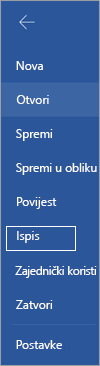
-
Ako već nije odabrano, na padajućem popisu dodirnite Spremi kao PDF , a zatim dodirnite Spremi.
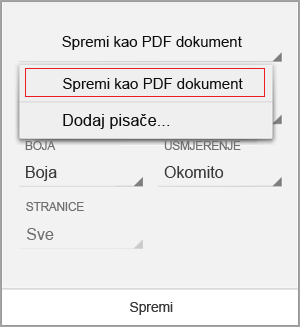
-
Dodirnite Spremi.
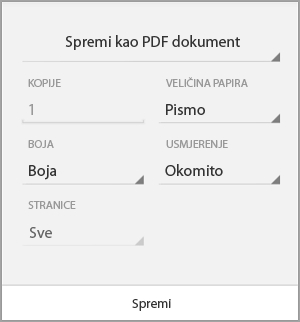
-
Odaberite mjesto za PDF, unesite novi naziv (neobavezno), a zatim dodirnite Spremi.
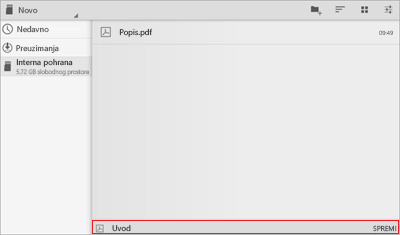
Spremanje u obliku PDF datoteke
-
Otvorite datoteku koju želite spremiti u obliku PDF-a, a zatim dodirnite datoteku na tabletu ili dodirnite ikonu datoteke

-
Na izborniku datoteka dodirnite Ispis.
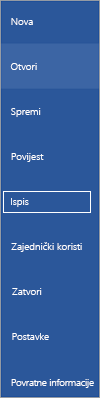
-
Ako već nije odabrano, dodirnite Microsoft ispis u PDF na tablet ili dodirnite PDF na telefonu.
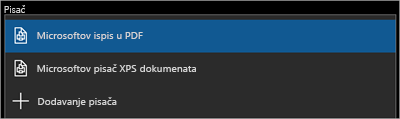
-
Dodirnite Ispis.
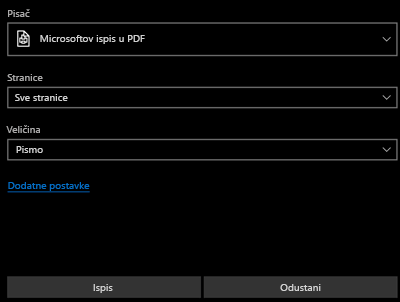
-
Na tabletnom računalu prikazat će se stranica Spremi izlaz kao . Odaberite mjesto za PDF, unesite novi naziv, a zatim dodirnite Spremi.
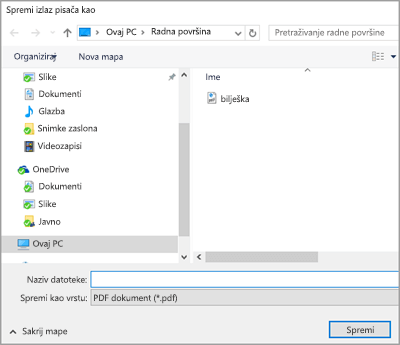
Na telefonu će se PDF automatski spremiti u mapu Dokumenti .
Spremanje datoteke programa Word kao označenog PDF-a
Možete koristiti Word na mobilnom uređaju da biste spremili dokumente u obliku strukturiranih PDF datoteka. Označene PDF datoteke olakšavaju čitačima zaslona i drugim pomoćnim tehnologijama određivanje logičkog redoslijeda čitanja i navigacije za datoteku kao i omogućavanje prijeloma sadržaja prilikom korištenja mobilnih telefona.
-
Otvorite datoteku programa Word koju želite spremiti u obliku označenog PDF-a, a zatim dodirnite ikonu datoteke

-
Na izborniku datoteka dodirnite Spremi.
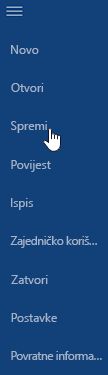
-
Na izborniku Spremanje dodirnite Izvoz ove datoteke.
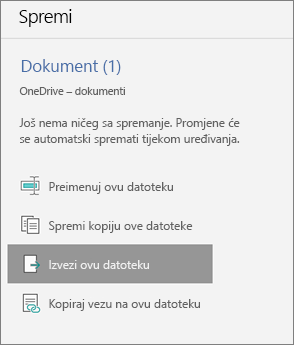
-
Odaberite mjesto za PDF, a zatim dodirnite

-
Unesite naziv datoteke za PDF, a zatim dodirnite i odaberite PDF iz padajućeg popisa vrsta datoteke .
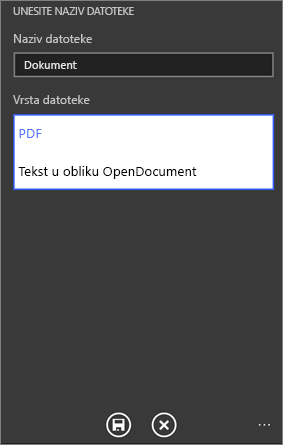
-
Dodirnite Spremi

Dokument programa Word bit će spremljen u obliku PDF-a na mjestu koje ste odabrali u četvrtom koraku.










